9.19 Alterando nome do campo no CRM One
Você pode ocultar ou renomear campos nas telas do CRM One Web de forma personalizada. O processo é simples e feito por meio de um script JavaScript no servidor de integração.
Como ocultar campos no CRM One
No servidor de integração, acesse o diretório:
C:\inetpub\sites\NOME_DO_SEU_SITE\assets\custom
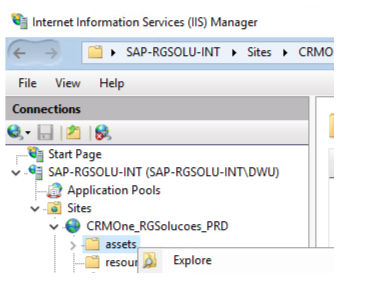
Se ainda não existir, crie um arquivo com o nome scriptsCustom.js.
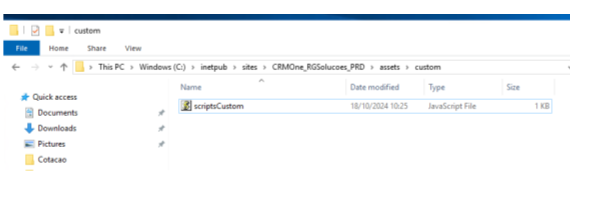
Exemplo de código para ocultar campos:
function ocultaCampo(vElementosLabel, vNomeCampo){
for (i = 0; i < vElementosLabel.length; i++){
var vElemento = vElementosLabel[i];
if (vElemento.innerText == vNomeCampo){
if (vElemento.parentNode.parentNode.style.display == ""){
vElemento.parentNode.parentNode.style.display = "none";
}
}
}
}
setInterval(() => {
var vElementosLabel = document.querySelectorAll('label');
ocultaCampo(vElementosLabel, 'Território do PN');
}, 2000);
Substitua 'Território do PN' pelo nome do campo que deseja ocultar.
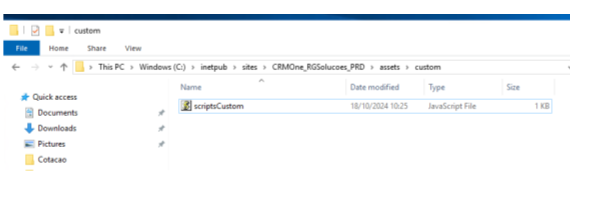
Como alterar o nome de campos no CRM One
A edição do nome de campos segue o mesmo princípio. No mesmo diretório:
C:\inetpub\sites\NOME_DO_SEU_SITE\assets\custom
Ou, se preferir:
No IIS, clique com o botão direito em "assets" do seu site e selecione Explore.
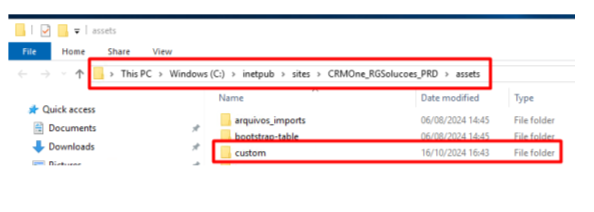
Se ainda não existir, crie o arquivo scriptsCustom.js.
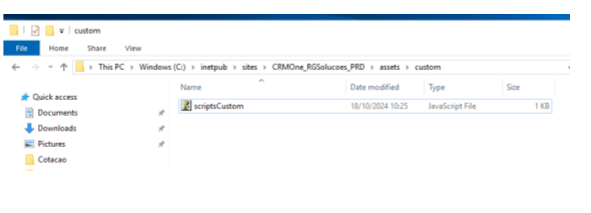
Exemplo de código para trocar o nome de campos:
function trocanome(vElementosLabel, vNomeCampo, Vtroca){
for (i = 0; i < vElementosLabel.length; i++){
var vElemento = vElementosLabel[i];
if (vElemento.innerText == vNomeCampo){
vElemento.innerText = Vtroca;
}
}
}
setInterval(() => {
var vElementosLabel = document.querySelectorAll('label');
// OPORTUNIDADE
trocanome(vElementosLabel, 'Fonte de informação', 'Origem');
}, 2000);
No código acima:
- vNomeCampo: nome atual do campo no CRM One
- Vtroca: novo nome desejado
Exemplo prático
Antes:
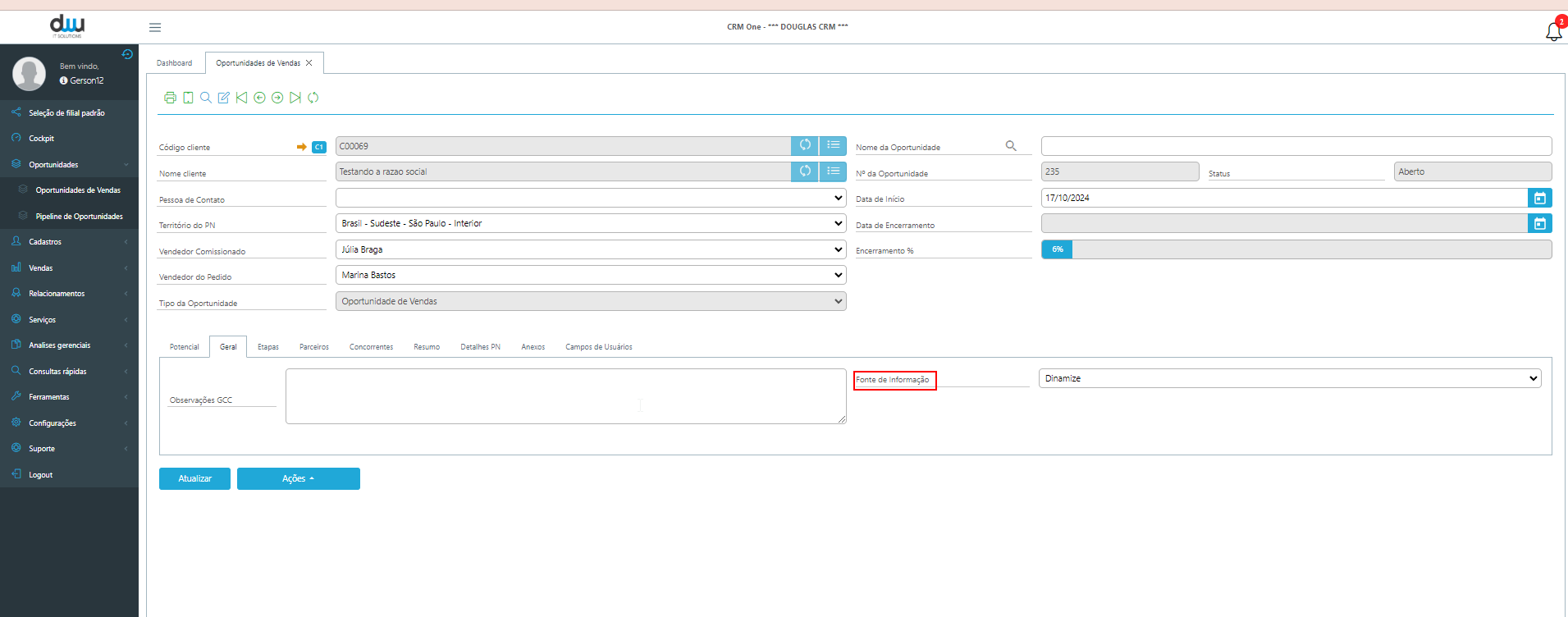
Depois:
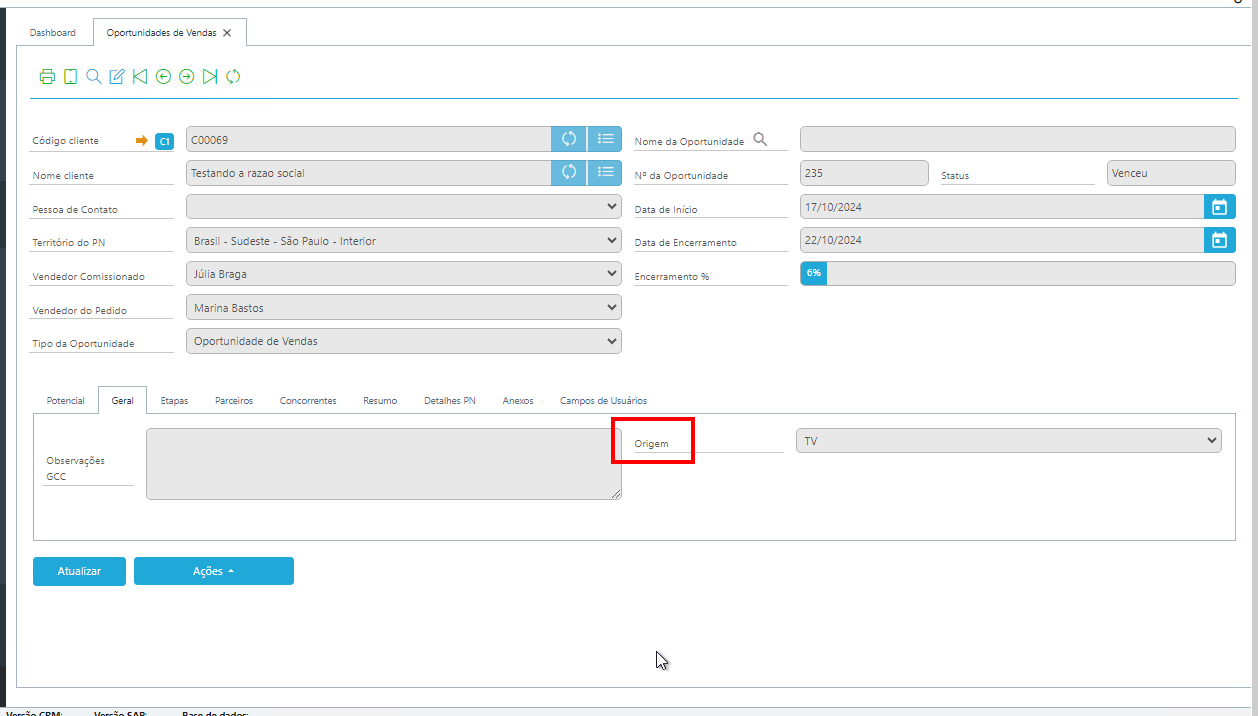
Dica: Utilize essas personalizações para adaptar os nomes de campos à realidade da sua empresa ou esconder informações desnecessárias para determinados perfis de usuário.
